Вопросы и ответы по работе с системой КонсультантПлюс
Как найти документ, если неизвестны его точные реквизиты?
В случае, если неизвестны точные реквизиты документа, для его поиска лучше воспользоваться Карточкой поиска.
Например, чтобы найти постановление Правительства РФ о выдаче грантов Президента РФ за выдающиеся способности, достаточно в Карточке поиска указать:
- «Вид документа» – Постановление;
- «Принявший орган» – Правительство РФ;
- «Название документа» (или «Текст документа», если не уверены, что эти слова есть в названии) – гранты президента за выдающиеся способности.
Нужный документ будет найден.
Также в полях «Название документа» и «Текст документа» Карточки поиска можно использовать расширенный поиск, который позволяет вручную настраивать параметры поиска в соответствии со спецификой запроса.
См. также:
- Как быстро найти конкретный документ в системе КонсультантПлюс?
- Как быстро найти комментарии и разъяснения к конкретной статье нормативного акта?
- Как быстро найти нужный кодекс?
- Как проще всего найти справочную информацию: адреса и телефоны госорганов, ставки налогов, курсы валют и т.д.?
- Можно ли в системе КонсультантПлюс посмотреть документ в редакции, действующей на определенную дату?
Поиск конкретных документов с известными реквизитами
Если
ищется конкретный документ, то в этом
случае, как правило, известны
какие-либо реквизиты документа: номер
документа, вид документа, принявший
орган, (примерное) название, (примерная)
дата принятия. Таким
образом, для поиска конкретных документов
обычно используются поля
«Номер», «Название документа», «Вид
документа», «Принявший орган», «Дата»,
«Номер в Минюсте», «Дата в Минюсте».
Поля «Номер», «Вид документа», «Принявший орган», «Номер в Минюсте»
Выбор
значений в словарях полей «Номер», «Вид
документа», «Принявший
орган», «Номер в Минюсте» проводится
по одному алгоритму. Требуемое
значение набирать в поисковой
строке полностью не обязательно: как
только в словаре останется немного
значений, можно визуально найти нужное
и отметить его галочкой.
Если
набрано значение, которого нет в словаре,
то оно в строке поиска изменит
цвет на красный.
Если
в поле надо занести только одно значение,
достаточно в словаре установить
на него курсор и нажать кнопку «В
карточку», расположенную в нижней
части окна поля, либо нажать клавишу
Enter.
Словарь
поля «Принявший орган» отличается от
словарей других полей тем,
что имеет две колонки: в правой представлены
полные названия органов,
а в левой — их общепринятые сокращения
и аббревиатуры. В поисковой
строке можно задавать любой вариант.
Поле «Название документа»
Поле
«Название документа» содержит три
вкладки «Основной поиск», «Расширенный
поиск» и «Поиск со словарем». Большинство
поисковых задач
можно решить, используя вкладку «Основной
поиск». В этом случае система сама
подберет необходимые параметры поиска,
обеспечивающие оптимальный
результат.
Запрос
в этой вкладке может состоять из одного
или нескольких слов, цифр, дат, номеров
и т.д., введенных через пробел. Установив
курсор на поле
«Название документа», просто набираем
одно или несколько слов или
целую фразу. В результате будут найдены
документы, в названии которых
содержатся все эти слова (причем в любом
порядке и с любыми окончаниями).
Если
название документа известно только
приблизительно, указывайте те
слова, которые отражают его суть и точно
в нем присутствуют.
По
умолчанию введенные слова будут найдены
во всех формах согласно правилам русского
языка, например, по введенному слову
налог будут найдены документы с текстом
налоги, налоговый, о налогах и т.д.
Слова
для поиска следует вводить полностью,
например: НЕДВИЖИМОЕ
ИМУЩЕСТВО; ОСНОВНЫЕ СРЕДСТВА и
т.п.
Система
проверит орфографию набранных слов и
при необходимости выдаст
сообщение об ошибке.
Поле «Дата»
Поле
«Дата» имеет две вкладки — «Словарь»
и «Диапазон». Вкладка «Словарь»
используется, если точно известна дата
принятия документа. Нужную
дату следует задать с клавиатуры, но
без набора разделительных точек.
Поле «Текст документа»
Характерной
особенностью технологии КонсультантПлюс
является возможность
осуществления быстрого поиска по тексту
документа. Поэтому
если реквизиты искомого документа
неизвестны или известны только
приблизительно, то основным средством
поиска является поле «Текст документа»,
где следует задать слова или фразы,
которые должны встречаться в тексте
этого документа
Как
и в поле «Название документа», в поле
«Текст документа» имеется три вкладки:
«Основной поиск», «Расширенный поиск»
и «Поиск со словарем».
В большинстве случаев достаточно
использовать вкладку «Основной поиск».
При этом составление поисковых выражений
почти аналогично тому, как делается в
такой же вкладке поля «Название
документа».
Существенное
отличие состоит в следующем: если задать
несколько слов
через пробел, то будут найдены документы,
в текстах которых встречаются
все заданные слова,
но на ограниченном расстоянии друг от
яруга (оно определяется оптимальным
образом самой системой в рамках алгоритма
основного поиска). Т.е. пробел имеет
смысл логического оператора
РЯДОМ.
Поскольку
система отбирает документы, в текстах
которых встречаются
все заданные таким образом слова, то
при построении поисковых выражений
следует выбирать те слова, которые
наверняка должны содержаться
в тексте. Следует избегать длинных фраз:
в этом случае увеличивается вероятность
того, что одно из слов такой фразы может
отсутствовать в тексте
документа.
Слова
для поиска следует вводить полностью,
например: УЧЕБНЫЙ ОТПУСК;
АВАНСОВЫЕ ПЛАТЕЖИ и т.п.
Вместо
полных названий терминов можно задавать
их общепринятые сокращения
и аббревиатуры, например, БУХУЧЕТ, ВУЗ.
Система найдет документы,
в тексте которых встречаются как полные
названия соответствующих
терминов, так и их сокращения или
аббревиатуры.
Соседние файлы в предмете [НЕСОРТИРОВАННОЕ]
- #
- #
- #
- #
- #
- #
- #
- #
- #
- #
- #
Спасибо за ваше обращение!
Спасибо за ваше обращение!
Возможности системы КонсультантПлюс: Карточка поиска
Консультация эксперта
В СПС КонсультантПлюс более 200 млн документов. Это самая полная правовая база среди коммерческих справочных правовых систем в России. И она постоянно растёт. Как пользователю системы быстро найти нужный документ? Об этом рассказала наш эксперт Дарья Мишарина.
***
В системе КонсультантПлюс имеется несколько инструментов поиска, разработанных специально для работы с правовой информацией:
- Быстрый поиск;
- Карточка поиска;
- Правовой навигатор.
Выбор конкретного вида поиска зависит от того, какую именно информацию вы ищете в данный момент и нужно ли вам применять дополнительные условия и фильтрацию. Каждый вид поиска обладает особыми свойствами.
Сегодня разберем свойства Карточки поиска.
Когда нужно обращаться к Карточке поиска?
Этот инструмент удобен в следующих случаях:
- если необходимо найти конкретный документ или составить подборку документов по теме;
- если известны только некоторые реквизиты документа;
- если необходимо использовать определенные реквизитные поля для точного поиска (судья, автор);
- если необходимо задать несколько различных условий поиска;
- если необходимо найти документы из конкретного раздела системы («Законодательство», «Финансовые консультации» и др.)
Как устроена Карточка поиска?
Для удобства поиска в карточке представлены уникальные поля:
- номер;
- дата (интервал времени);
- вид документа;
- принявший орган и т.д.
В зависимости от области поиска меняются уникальные поля. Например, в разделе «Финансовые и кадровые консультации» есть поле «План счетов», а в разделе «Судебная практика» – поле «Судья».
Чтобы искать по всем документам Системы, нужно выбрать область поиска «Законодательство».
Карточка поиска может искать по всем документам Системы и по её отдельным разделам.
Можно указать конкретную дату принятия документа или диапазон дат: месяц, год, последние три года и т. д.
Можно задавать логические условия (и, или, кроме), например, чтобы найти статьи двух авторов одновременно или совместную их публикацию.
Результат поиска представлен в виде дерева-списка: слева – перечень разделов и информационных банков, справа – список документов выбранного информационного банка.
Список документов можно дополнительно уточнить. Для этого есть опции «Поиск в списке» и «Уточнить по реквизитам», которые размещены над списком документов.
Надеемся, что ваша навигация по системе будет комфортной, и вы легко найдете нужный документ.
Ранее мы писали о выходе новых систем с формами документов в СПС КонсультантПлюс
Дарья Мишарина, тренер по КонсультантПлюс ООО «Что делать Консалт»
Свидетельство о регистрации СМИ: Эл № ФС77-67462 от 18 октября 2016 г.
Контакты редакции: +7 (495) 784-73-75, smi@4dk.ru
Консультант Плюс
Бесплатный доступ на 3 дня
Спасибо за ваше обращение!
Поздравляем! Вы успешно подписались на рассылку
Возможности и виды поиска информации в «СПС Консультант Плюс»
Консультант Плюс — это компьютерная справочно-правовая программа, которая содержит свыше 7млн. документов федерального и регионального законодательства, а также судебных решений, финансовых консультаций, комментариев к законодательству и другой информации. Программа предназначена для качественного оперативного снабжения правовой информацией юристов, бухгалтеров, а также других лиц, использующих в своей работе нормативно-правовую документацию. В основе Консультант Плюс лежат современные программные технологии, которые постоянно совершенствуются.
Информация, включённая в систему, структурирована по следующим разделам:
-
законодательство;
-
судебная практика;
-
финансовые и кадровые консультации;
-
консультации для бюджетных организаций;
-
комментарии законодательства;
-
формы документов;
-
законопроекты;
-
международные правовые акты;
-
правовые акты по здравоохранению;
-
технические нормы и правила.
Каждый раздел состоит из информационных банков, которые являются подмножествами раздела.
Ещё система Консультант Плюс содержит справочную информацию: календарь бухгалтера, формы учета и отчётности, ставки налогов и других обязательных платежей, курсы валют и другие полезные материалы; обзоры законодательства, ежедневные мониторинги новых документов.
Также в «СПС Консультант Плюс» можно настроить профиль под свои профессиональные задачи, например, бухгалтер может настроить программу под себя, юрист и экономист под себя, это поможет быстро находить ответы на интересующие вопросы. Чтобы это сделать, нужно выбрать свой профиль из списка на стартовой странице. Свой профиль — это своя стартовая страница, результаты поиска, настроенные под профессиональные задачи.
Возможности Консультант Плюс:
-
Добывание, хранение и систематизация вышедших и выходящих документов;
-
Быстрый поиск нужного документа в нужный момент времени;
-
Получение новых документов, внесение изменений и дополнений в старые.
Найти информацию в системе КонсультантПлюс можно с помощью использования нижеперечисленных инструментов поиска:
-
Быстрый поиск;
-
Карточка поиска;
-
Правовой навигатор.
Быстрый поиск
Новый простой, а главное быстрый способ поиска документов в системе КонсультантПлюс.
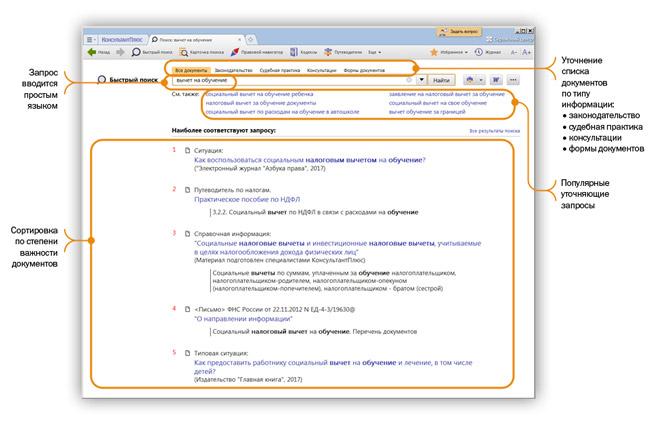
Стартовое окно
Из стартового окна можно перейти ко всем основным возможностям системы КонсультантПлюс.
Правая панель в тексте документа
На правой панели представлены :
-
Название документа;
-
Редакции документа;
-
Оглавление документа;
-
Справка об источнике публикации и порядке действия документа.
-
Дополнительная информация к документу. Переходя по этой ссылке, можно получить документы, которые упоминают этот документ, а также те, которые упоминаются в нем.
-
Обзор документа. Система представит информацию об изменениях, внесенных в документ.
Улучшенная навигация
В системе КонсультантПлюс обновлено пиктографическое меню в верхней части рабочего окна, где можно в любой момент обратиться к нужным инструментам.
Умные ссылки
Cсылки на отдельные документы или списки документов, которые имел в виду законодатель, реквизиты которых отсутствуют в документе. Например, «в соответствии с законодательством», «определяется федеральным законом», «в установленном порядке» и т.п.
В Консультант Плюс есть несколько видов поиска документов:
1. Поиск документов по известным реквизитам
В данном случаем используем раздел «Карточка поиска». Доступна уже со стартовой страницы и обладает широкими возможностями для поиска информации. Она позволяет искать документы по известным реквизитам (номер, вид, принявший орган, дата принятия).
2. Поиск документа, если реквизиты неизвестны
Если реквизиты неизвестны, можно воспользоваться одним из трех вариантов:
1. Используем строку быстрого поиска
2. Поиск по Правовому навигатору
3. Поиск по Карточке поиска, по полю «Текст документа»
-
Строка быстрого поиска. Быстрый поиск обеспечивает эффективный поиск как отдельных документов, так и подборок документов, необходимых для решения конкретных проблем.
-
Поиск по Правовому навигатору. Правовой навигатор используется для поиска информации по конкретному правовому вопросу. Правовой навигатор состоит из ключевых понятий, объединенных в группы.
-
Поиск по Карточке поиска, по полю «Текст документа»
3. Поиск справочной информации.
Самый простой способ найти справочные материалы – перейти по ссылке со стартовой страницы системы в окно «Справочная информация». Перейти в Справочную информацию можно также через панель инструментов.
Справочная информация:
-
содержит справочные материалы, которые часто используются в работе.
-
разбита по рубрикам.
-
Документы содержат ссылки на нормативные акты, в которые при необходимости можно перейти.
-
Поиск по кодексам .
В этом разделе содержится большое количество кодексов, которые доступны уже со стартовой страницы.
-
Поиск и заполнение необходимой формы документа
В системе КонсультантПлюс много типовых документов, необходимых в повседневной деятельности любой организации. Это официальные формы документов с образцами их заполнения, находятся в разделе «Справочная информация».
3
Лекция: МИНИСТЕРСТВО ОБРАЗОВАНИЯ И НАУКИРОССИЙСКОЙ ФЕДЕРАЦИИ
29.Сформулируйте назначение информационно-справочных правовых систем.
Основные задачи, решаемые с помощью СПС. Ограничения в использовании СПС.
Источники поступления информации в СПС.
Что понимается под полнотой информационного банка СПС.
Критерии, по которым можно оценить полноту предоставляемой СПС информации.
Основные подходы к разбиению массива правовой информации на отдельные базы.
30.Охарактеризуйте основные возможности справочных правовых систем (типа СПС «КонсультантПлюс», «Гарант»).
31.Перечислите виды поиска в СПС «КонсультантПлюс» и охарактеризуйте один из них.
32.Охарактеризуйте возможности работы со списком документов в СПС
КонсультантПлюс».
33.Охарактеризуйте возможности работы с текстом документа в СПС «КонсультантПлюс».
34.Сформулируйте основные приёмы работы с папками пользователя в СПС «КонсультантПлюс».
Характеристика подхода, принятого компанией “Консультант Плюс”.
Возможные способы актуализации информационных банков.
Актуализация ИБ в системах КонсультантПлюс.
Справочные правовые системы КонсультантПлюс. Состав и краткая характеристика систем по федеральному законодательству, содержание ИБ каждой из систем.
Справочные правовые системы КонсультантПлюс. Состав и краткая характеристика систем поддержки принятия решений.
Справка к документу, ее роль и особенности.
Способы определения статуса документа, представленного в различных системах семейства КонсультантПлюс.
Определение источника опубликования документа, представленного в системах КонсультантПлюс.
Цель и основные элементы юридической обработки. Особенности юридической обработки документов в системах КонсультантПлюс.
Определение и характеристика гипертекста в СПС.
Место и роль примечаний к документу.
Методика поиска документов в СПС при известных реквизитах.
Методика поиска документов в СПС в случае, когда реквизиты неизвестны.
Документ как единица информационного банка. Что понимается под документом в различных системах семейства КонсультантПлюс.
35.Перечислите виды поиска в СПС «Гарант» и охарактеризуйте один из них.
36.Охарактеризуйте возможности работы со списком документов в СПС «Гарант».
37.Охарактеризуйте возможности работы с текстом документа в СПС «Гарант».
38.Сформулируйте основные приёмы работы с папками пользователя в СПС «Гарант».
39.Раскройте содержание понятия экспертной системы в области права.
40.Охарактеризуйте состав правовой экспертной системы.
41.Охарактеризуйте поиск правовой информации с использованием основных поисковых каталогов (rambler.ru и др.).
42.Сформулируйте назначение и основные возможности справочных правовых систем в Интернет.
43.Перечислите информационные ресурсы органов государственной власти и управления в Интернет.
Разработчик:
Доцент кафедры ТиИГП к.и.н., доцент В. В. Соловьева
Заведующий кафедрой ТиИГПк.филсф.н., доцент Б.А. Камкия
МИНИСТЕРСТВО ОБРАЗОВАНИЯ И НАУКИРОССИЙСКОЙ ФЕДЕРАЦИИ




